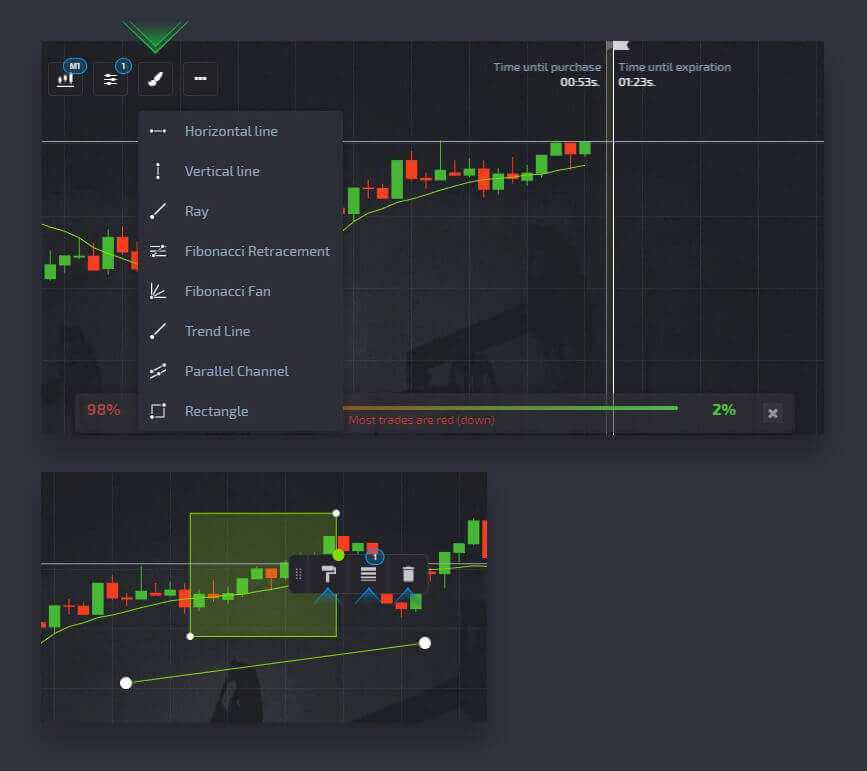ຄູ່ມືການຊື້ຂາຍຊັບສິນ / ປະເພດຕາຕະລາງ / ຕົວຊີ້ວັດ / ການແຕ້ມຢູ່ທີ່ Pocket Option
sdf

ການເລືອກພາສາຂອງເວທີ
ໃນຄໍາສັ່ງທີ່ຈະປ່ຽນພາສາໃນເວທີ, ໃຫ້ຄລິກໃສ່ເຄື່ອງຫມາຍທຸງຢູ່ໃນມຸມຂວາເທິງຂອງການໂຕ້ຕອບການຄ້າແລະເລືອກພາສາທີ່ຕ້ອງການ.
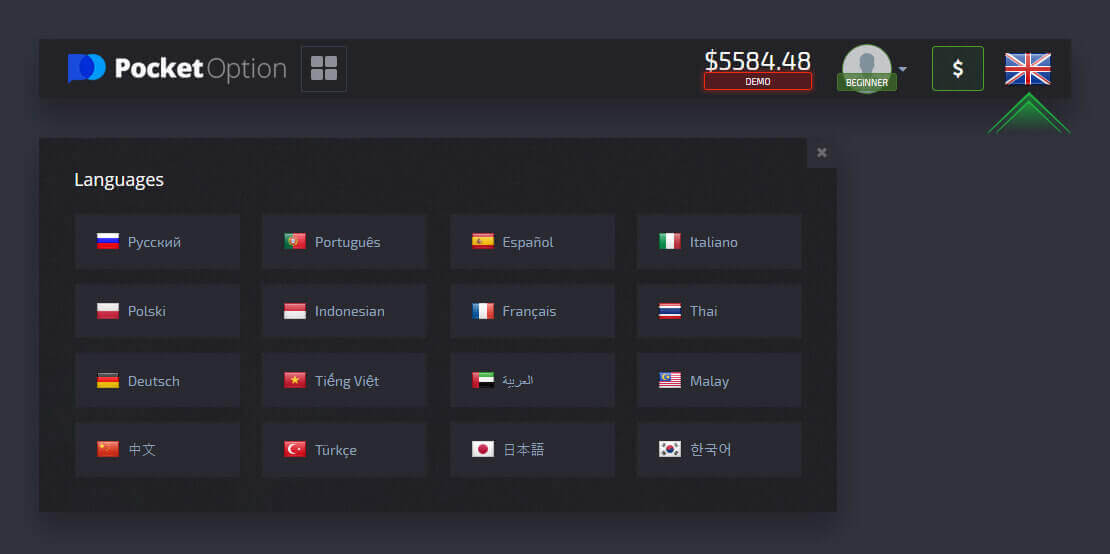
ກະລຸນາສັງເກດວ່າພາສາຂອງຂໍ້ຄວາມທີ່ເຂົ້າມາ, ການຮ້ອງຂໍການສະຫນັບສະຫນູນແລະການສົນທະນາແມ່ນຂຶ້ນກັບການຕັ້ງຄ່າພາສາເວັບໄຊທ໌.
ເອົາໃຈໃສ່: ມັນເປັນໄປໄດ້ທີ່ຈະກໍານົດພາສາໃນການຕັ້ງຄ່າ Profile ໄດ້.
ການປ່ຽນຮູບແບບສີສັນຂອງເວທີ (ແສງ/ມືດ)
ເວັບໄຊທ໌ການຊື້ຂາຍທາງເລືອກ Pocket ສະເຫນີຢູ່ໃນສອງສີທີ່ແຕກຕ່າງກັນ: ແສງສະຫວ່າງແລະຊ້ໍາ. ເພື່ອປ່ຽນຮູບແບບຮູບແບບຂອງເວທີ, ຊອກຫາເມນູ "ການຕັ້ງຄ່າ" ໂດຍການຄລິກໃສ່ຮູບສັນຍາລັກຂອງທ່ານໃນແຖບດ້ານເທິງຂອງການໂຕ້ຕອບການຄ້າ ແລະເປີດໃຊ້ຮູບແບບສີສັນ.
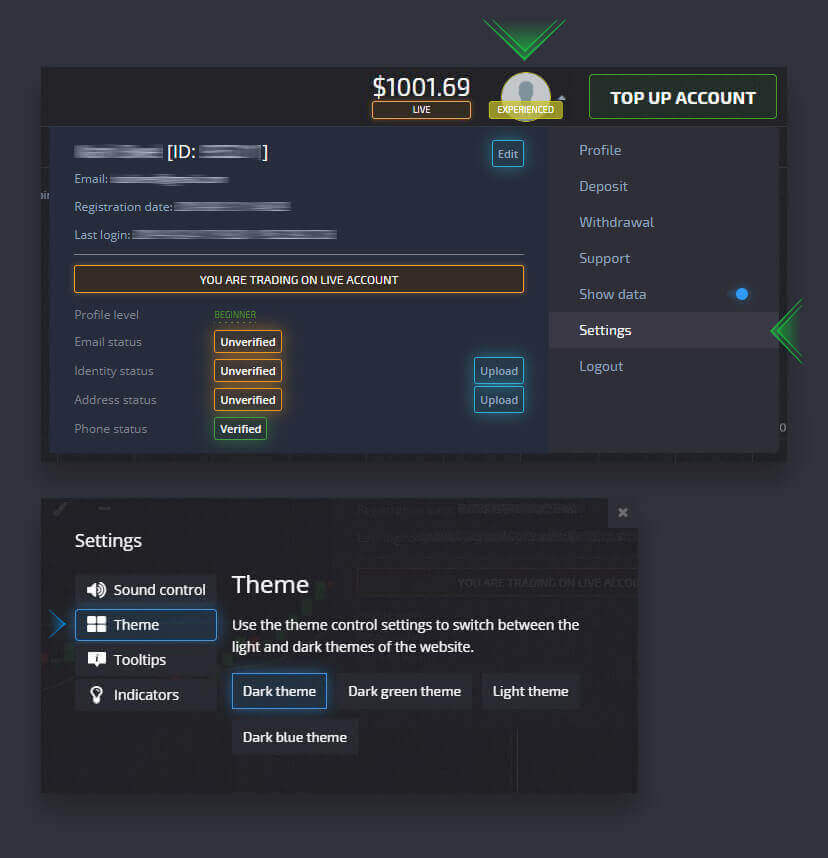
ສະແດງຕາຕະລາງຫຼາຍອັນ
ສໍາລັບການຊື້ຂາຍພ້ອມໆກັນໃນຫຼາຍຄູ່ສະກຸນເງິນ, ທ່ານສາມາດສະແດງຈາກ 2 ຫາ 4 ຕາຕະລາງເພື່ອຄວາມສະດວກຂອງທ່ານ. ກະລຸນາໃສ່ໃຈໃສ່ປຸ່ມທີ່ຢູ່ດ້ານເທິງຊ້າຍຂອງໜ້າຈໍທີ່ຕິດກັບໂລໂກ້ຂອງເວທີ. ໃຫ້ຄລິກໃສ່ມັນແລະເລືອກເອົາລະຫວ່າງການຈັດວາງຕາຕະລາງຫຼາຍ.
ທ່ານສາມາດປ່ຽນໄປໃຊ້ແຖບບຣາວເຊີຫຼາຍແຖບໄດ້ສະເໝີ ຖ້າທ່ານຕ້ອງການ.
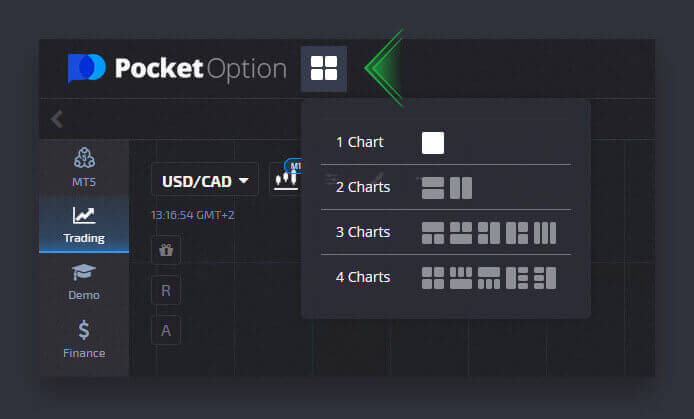
ຕໍາແຫນ່ງຄະນະກໍາມະການຄ້າ
ກະດານການຄ້າຕົ້ນຕໍແມ່ນໂດຍຄ່າເລີ່ມຕົ້ນທີ່ຕັ້ງຢູ່ດ້ານລຸ່ມຂອງການໂຕ້ຕອບການຊື້ຂາຍ. ທ່ານສາມາດປັບຕໍາແຫນ່ງຂອງຄະນະການຄ້າໃນເວລາທີ່ທ່ານຄລິກໃສ່ເຄື່ອງຫມາຍລູກສອນຂະຫນາດນ້ອຍໃນແຈເທິງຊ້າຍ.
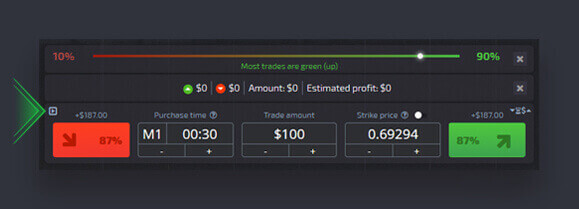
ຊັບສິນການຄ້າ
ທ່ານສາມາດເລືອກເອົາໃນບັນດາຫຼາຍຮ້ອຍຊັບສິນທີ່ມີຢູ່ໃນເວທີ, ເຊັ່ນ: ຄູ່ສະກຸນເງິນ, ສະກຸນເງິນ crypto, ສິນຄ້າ, ແລະຫຼັກຊັບ.
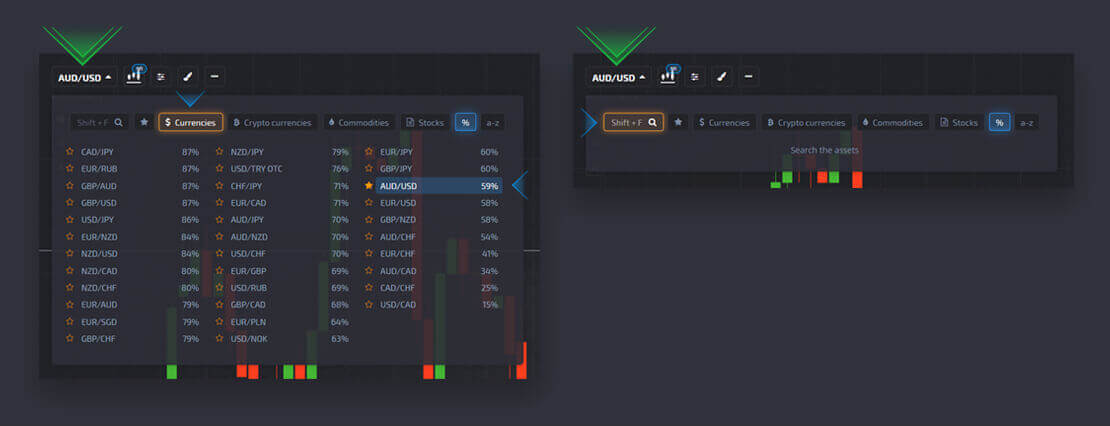
ການເລືອກຊັບສິນ
ເລືອກຊັບສິນຕາມໝວດໝູ່ ຫຼືໃຊ້ການຄົ້ນຫາທັນທີເພື່ອຊອກຫາຊັບສິນທີ່ຈໍາເປັນ: ພຽງແຕ່ເລີ່ມພິມຊື່ຊັບສິນ.
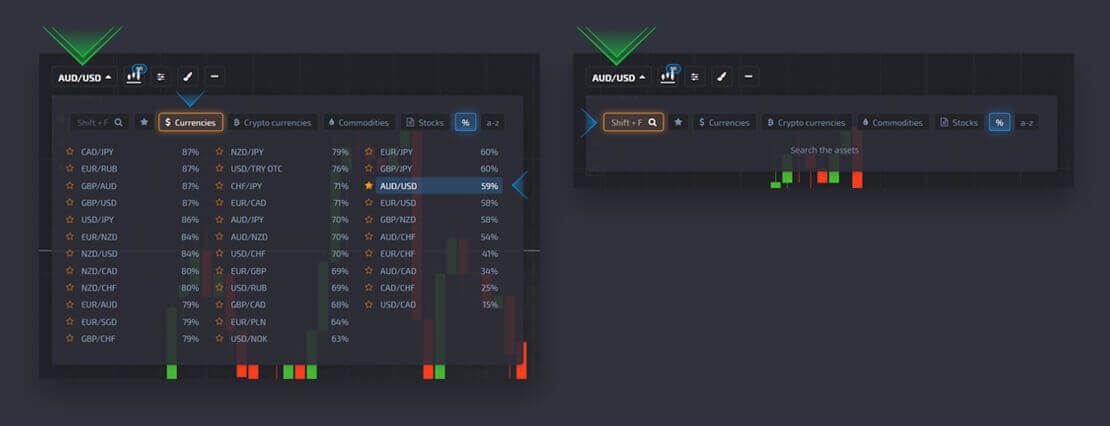
ການເພີ່ມຊັບສິນໃສ່ລາຍການທີ່ມັກ
ທ່ານສາມາດເພີ່ມການ favorite ຂອງຄູ່ສະກຸນເງິນໃດຫນຶ່ງ /cryptocurrency / ສິນຄ້າແລະຫຼັກຊັບທີ່ທ່ານຕ້ອງການ. ຊັບສິນທີ່ໃຊ້ເລື້ອຍໆສາມາດຖືກຫມາຍດ້ວຍດາວແລະພວກມັນຈະປາກົດຢູ່ໃນແຖບເຂົ້າເຖິງດ່ວນຢູ່ເທິງສຸດຂອງຫນ້າຈໍ.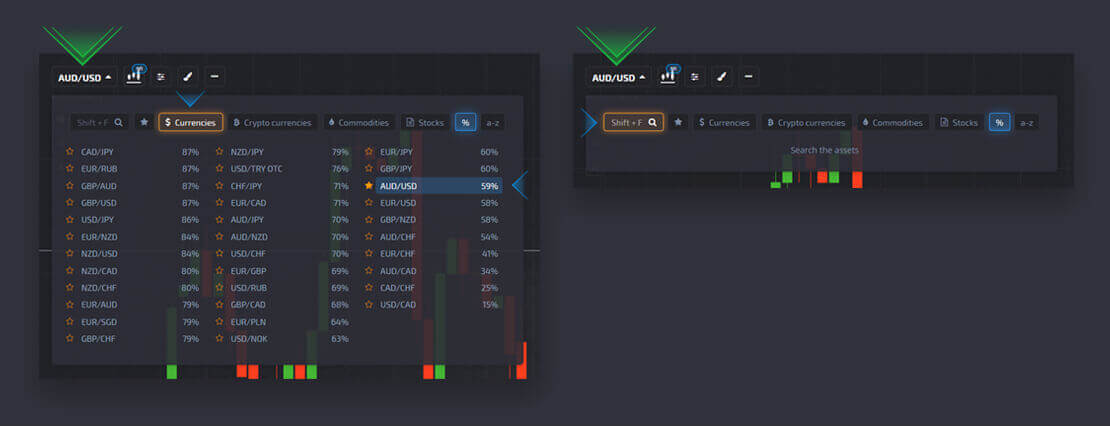
ປະເພດຕາຕະລາງ
ມີ 5 ປະເພດຕາຕະລາງທີ່ມີຢູ່ໃນເວທີ, ນັ້ນແມ່ນພື້ນທີ່, ເສັ້ນ, ທຽນຍີ່ປຸ່ນ, ບາ, ແລະ Heiken Ashi.ຕາຕະລາງພື້ນທີ່ແມ່ນປະເພດຕາຕະລາງຫມາຍຕິກທີ່ເປັນຕົວແທນຂອງພື້ນທີ່ຕື່ມຂໍ້ມູນເຊິ່ງທ່ານສາມາດເບິ່ງການເຄື່ອນໄຫວລາຄາໃນເວລາທີ່ແທ້ຈິງ. ໝາຍຕິກແມ່ນການປ່ຽນແປງລາຄາຕໍ່າສຸດ ແລະສາມາດມີໝາຍຕິກຫຼາຍຄັ້ງຕໍ່ວິນາທີທີ່ສາມາດເບິ່ງໄດ້ດ້ວຍການຊູມສູງສຸດ.
ຕາຕະລາງເສັ້ນແມ່ນຄ້າຍຄືກັນກັບຕາຕະລາງພື້ນທີ່. ມັນຍັງເປັນຕາຕະລາງຫມາຍຕິກສະແດງໃຫ້ເຫັນການເຄື່ອນໄຫວລາຄາໃນເວລາທີ່ແທ້ຈິງ, ແຕ່ໃນຮູບແບບຂອງເສັ້ນ.
ຕາຕະລາງແທ່ງທຽນຊີ້ບອກລະດັບສູງຫາຕໍ່າຂອງການເຄື່ອນໄຫວລາຄາໃນໄລຍະເວລາສະເພາະ. ພາກສ່ວນຂອງຮ່າງກາຍຂອງທຽນໄຂສະແດງໃຫ້ເຫັນໄລຍະລະຫວ່າງລາຄາເປີດແລະປິດ. ໃນຂະນະທີ່, ເສັ້ນບາງໆ (ເງົາທຽນ) ສະແດງເຖິງການເຫນັງຕີງຂອງລາຄາສູງສຸດ ແລະຕໍ່າສຸດພາຍໃນອາຍຸຂອງທຽນ. ຖ້າລາຄາປິດສູງກວ່າລາຄາເປີດ, ຫຼັງຈາກນັ້ນທຽນໄຂຈະເປັນສີຂຽວ. ຖ້າລາຄາປິດຕ່ໍາກວ່າລາຄາເປີດ, ຫຼັງຈາກນັ້ນທຽນໄຂຈະເປັນສີແດງ.
ຕາຕະລາງແຖບແມ່ນຄ້າຍຄືກັນກັບຕາຕະລາງ candlestick ຍ້ອນວ່າມັນຍັງສະແດງໃຫ້ເຫັນລາຄາເປີດ, ລາຄາປິດ, ແລະລະດັບສູງຫາຕ່ໍາ. ເສັ້ນແນວນອນເລັກນ້ອຍຢູ່ເບື້ອງຊ້າຍຊີ້ບອກລາຄາເປີດ, ເສັ້ນຢູ່ເບື້ອງຂວາແມ່ນລາຄາປິດ.
ຕາຕະລາງ Heiken Ashi ແມ່ນບໍ່ສາມາດແຍກອອກໄດ້ຈາກຕາຕະລາງທຽນໄຂຂອງຍີ່ປຸ່ນຢູ່ glance ທໍາອິດ, ແຕ່ທຽນໄຂ Heiken Ashi ແມ່ນສ້າງຂຶ້ນໂດຍການຊ່ວຍເຫຼືອຂອງສູດທີ່ຊ່ວຍໃຫ້ກ້ຽງອອກສິ່ງລົບກວນແລະການເຫນັງຕີງຂອງລາຄາ.
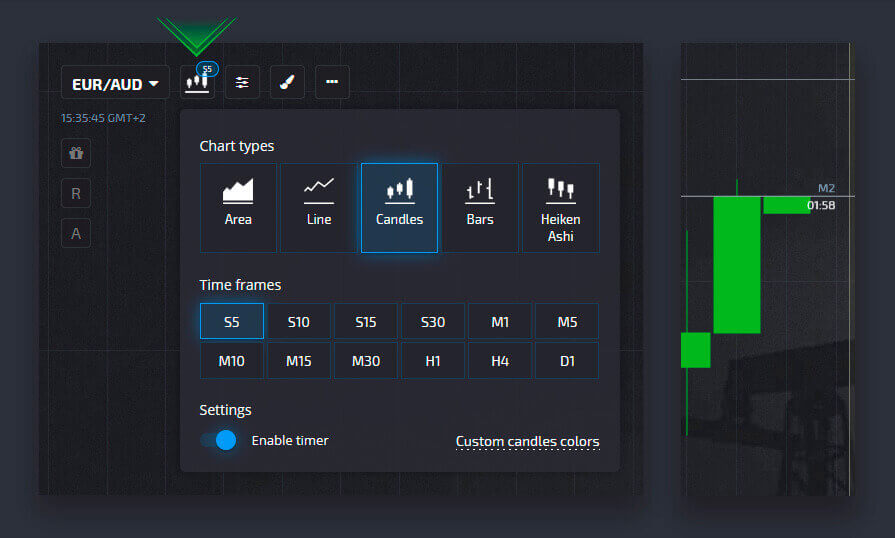
ການເລືອກປະເພດຕາຕະລາງ
ທ່ານສາມາດຕັ້ງປະເພດຕາຕະລາງຢູ່ເບື້ອງຊ້າຍດ້ານເທິງຂອງການໂຕ້ຕອບການຄ້າ.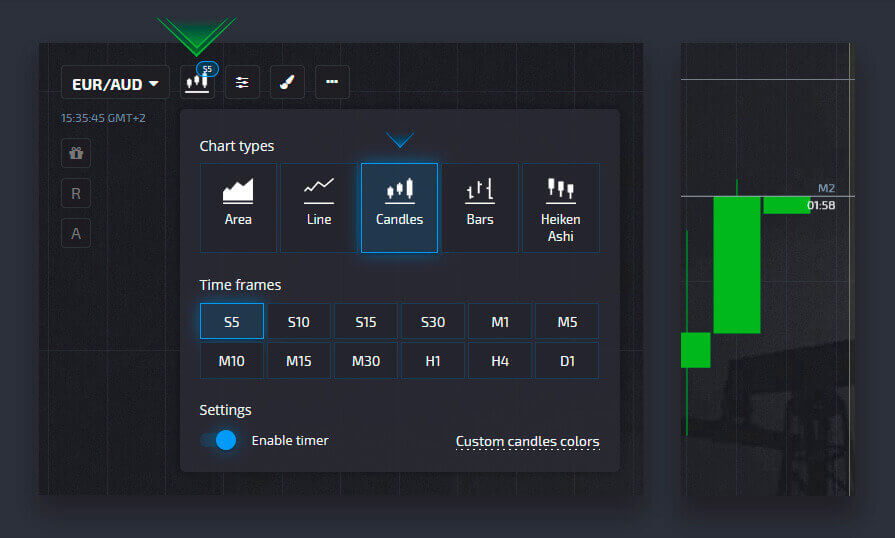
ກໍານົດເວລາຕາຕະລາງ
ທ່ານສາມາດຕັ້ງເວລາສໍາລັບປະເພດຕາຕະລາງເຊັ່ນ Candles, Bars, ແລະ Heiken Ashi. ຕົວເລືອກທີ່ມີຢູ່ແມ່ນລະບຸໄວ້ຂ້າງລຸ່ມນີ້ເມື່ອເລືອກປະເພດຕາຕະລາງເວລາ.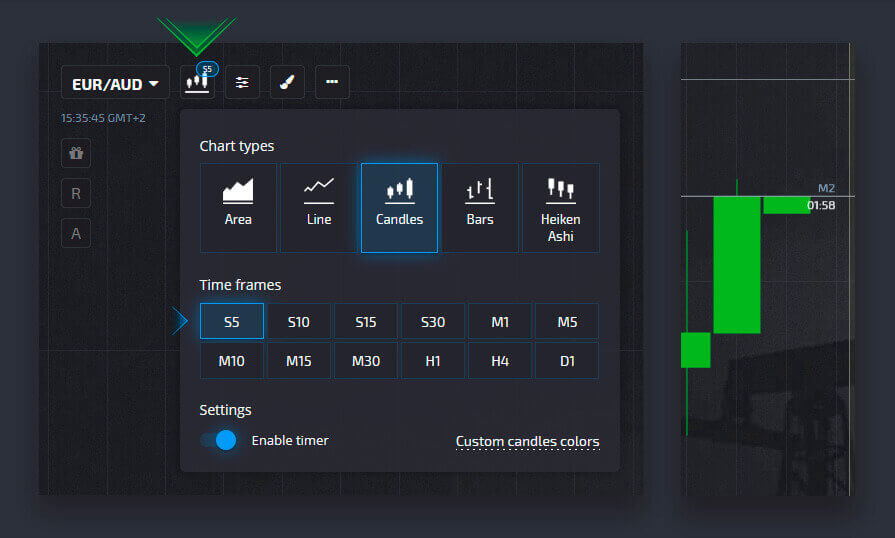
ເປີດໃຊ້ຕົວຈັບເວລາແທ່ງທຽນ/ແຖບ
ເຄື່ອງຈັບເວລາແມ່ນຄຸນສົມບັດທີ່ເປັນປະໂຫຍດທີ່ສະແດງໄລຍະເວລາຂອງທຽນ / ແຖບຢູ່ໃນຕາຕະລາງ. ເພື່ອໃຫ້ເຄື່ອງຈັບເວລາສະແດງໃນເວລາເຮັດການຄ້າ, ໃຫ້ຄລິກໃສ່ປຸ່ມ "ເປີດໃຊ້ໂມງຈັບເວລາ" ໃນການຕັ້ງຄ່າຕາຕະລາງ.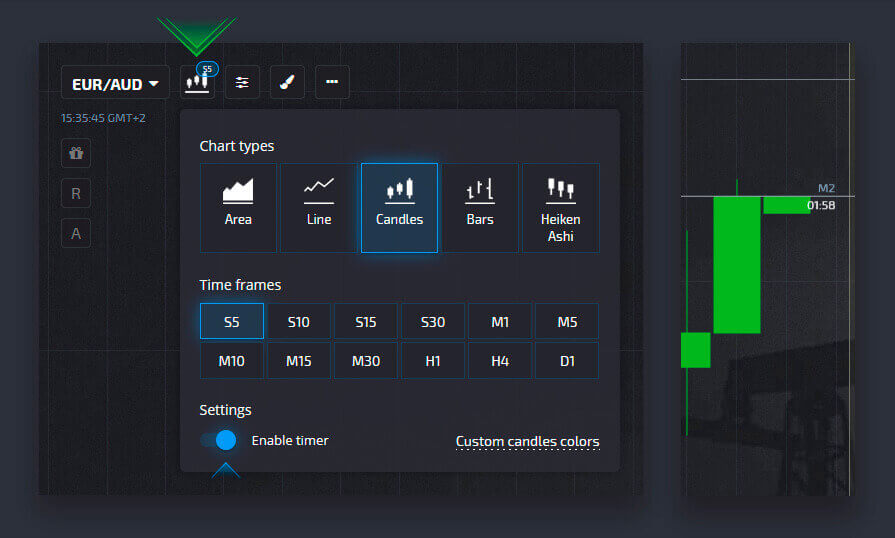
ການຕັ້ງຄ່າສີ candlestick/bar custom
ຖ້າຫາກວ່າທ່ານຕ້ອງການທີ່ຈະຕິດອອກແລະປັບເວທີທີ່ມັກຂອງທ່ານ, ທ່ານສາມາດກໍານົດສີທຽນຫຼືແຖບທີ່ກໍານົດໄວ້ໃນການຕັ້ງຄ່າແຜນວາດ.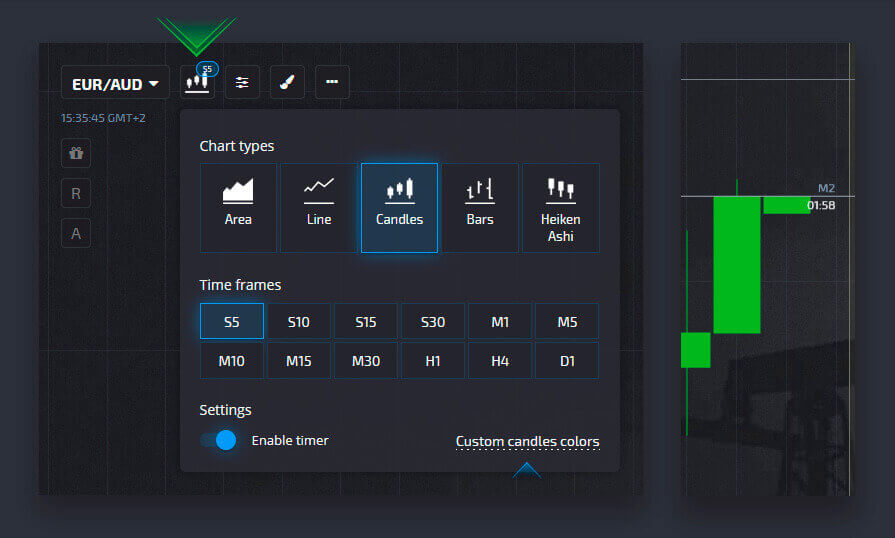
ຕົວຊີ້ວັດ
ຕົວຊີ້ວັດແມ່ນເຄື່ອງມືທາງຄະນິດສາດຂອງການວິເຄາະດ້ານວິຊາການທີ່ຊ່ວຍໃຫ້ພໍ່ຄ້າຄາດຄະເນການເຄື່ອນໄຫວຂອງລາຄາແລະທ່າອ່ຽງຂອງຕະຫຼາດ.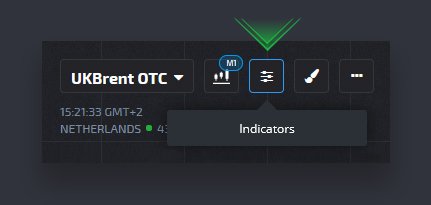
ເປີດໃຊ້ຕົວຊີ້ບອກ
ທ່ານສາມາດເລືອກເອົາຕົວຊີ້ວັດການວິເຄາະດ້ານວິຊາການໃນພາກ "ຕົວຊີ້ວັດ", ທີ່ຕັ້ງຢູ່ເບື້ອງຊ້າຍດ້ານເທິງຂອງການໂຕ້ຕອບການຄ້າ (ຕໍ່ໄປກັບການເລືອກຊັບສິນ).
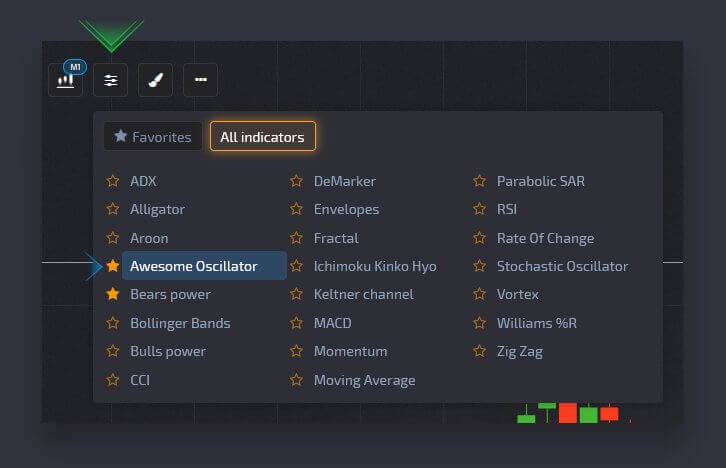
ການຕັ້ງຄ່າຕົວຊີ້ບອກການປັບ
ແຕ່ລະຕົວຊີ້ວັດມີການຕັ້ງຄ່າຂອງຕົນເອງເຊັ່ນ: ໄລຍະເວລາ, ປະເພດ, ຄວາມຫນາ, ສີ, ແລະອື່ນໆ.
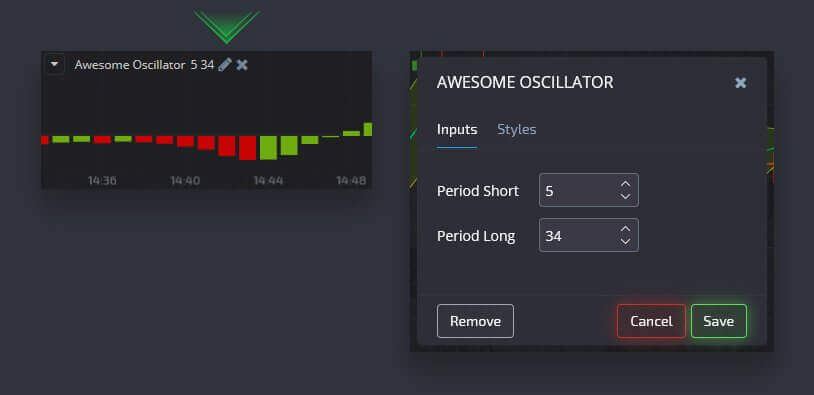
ການຖອນຕົວຊີ້ບອກອອກຈາກຕາຕະລາງ
ເພື່ອເອົາຕົວຊີ້ບອກອອກຈາກຕາຕະລາງ, ເປີດແຖບຕົວຊີ້ວັດຢູ່ເບື້ອງຊ້າຍດ້ານເທິງຂອງການໂຕ້ຕອບການຊື້ຂາຍ, ເລືອກແຖບ "ປະຈຸບັນ" ແລະຄລິກໃສ່ປຸ່ມ "X" ຕໍ່ໄປກັບຕົວຊີ້ວັດສະເພາະ.
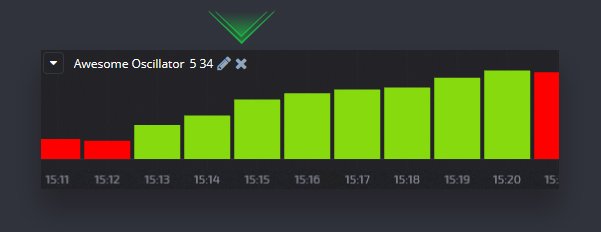
ຮູບແຕ້ມ
ການແຕ້ມຮູບຍັງເປັນເຄື່ອງມືຂອງການວິເຄາະດ້ານວິຊາການທີ່ເປັນເສັ້ນພື້ນຖານແລະຮູບຮ່າງເລຂາຄະນິດທີ່ສາມາດແຕ້ມຢູ່ໃນຕາຕະລາງຫຼືຕົວຊີ້ວັດ. ຮູບແຕ້ມສາມາດຖືກບັນທຶກໄວ້ສໍາລັບແຕ່ລະຊັບສິນແຍກຕ່າງຫາກ.
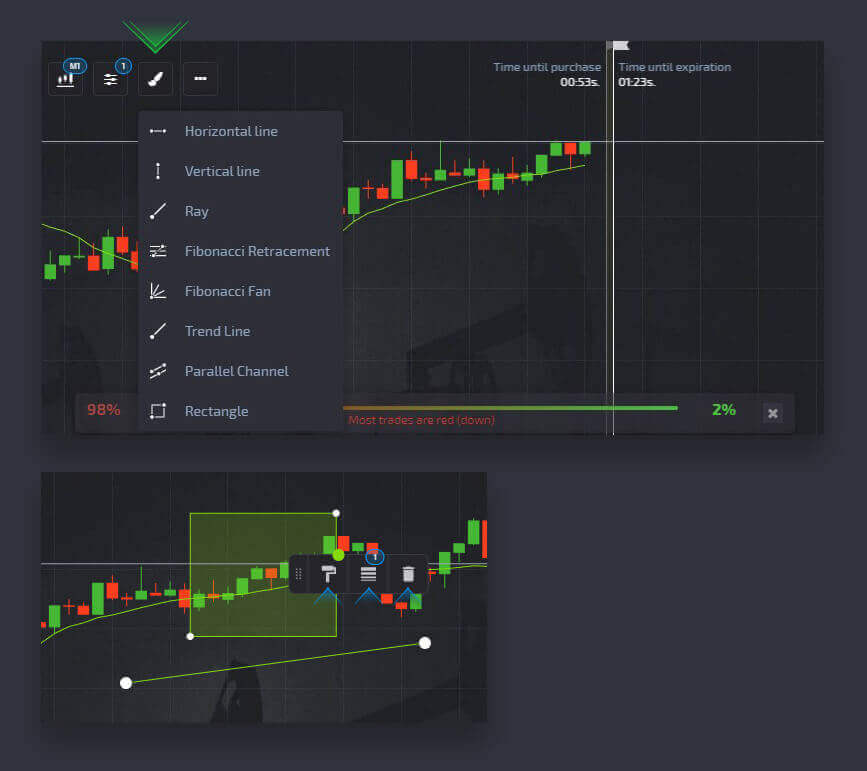
ເພີ່ມຮູບແຕ້ມໃສ່ຕາຕະລາງ
ການແຕ້ມຮູບແມ່ນໃຊ້ສໍາລັບການວິເຄາະຕາຕະລາງເຊັ່ນດຽວກັນກັບການຊ່ວຍເຫຼືອໃນການຈໍາແນກສາຍຕາແລະຈຸດເຂົ້າເຖິງຕະຫຼາດ. ເມນູຮູບແຕ້ມແມ່ນຕັ້ງຢູ່ດ້ານເທິງຂອງການໂຕ້ຕອບການຊື້ຂາຍຖັດຈາກປະເພດຕາຕະລາງແລະຕົວເລືອກຊັບສິນ: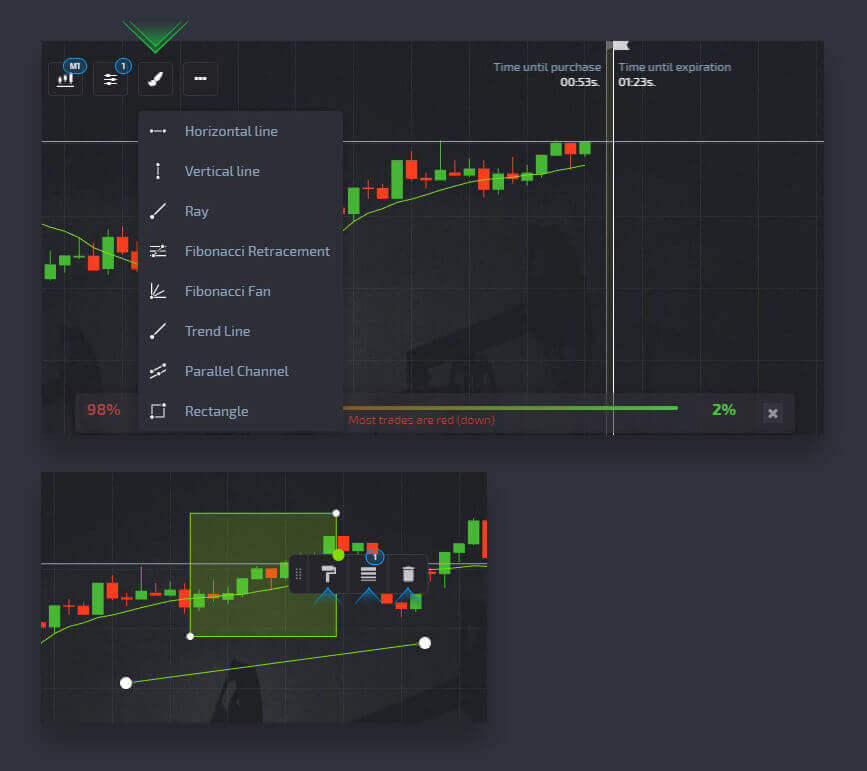
ການຖອນຮູບແຕ້ມ
ເພື່ອເອົາຮູບແຕ້ມອອກຈາກຕາຕະລາງ, ເປີດເຄື່ອງມືແຕ້ມຢູ່ເບື້ອງຊ້າຍດ້ານເທິງຂອງການໂຕ້ຕອບການຄ້າ, ເລືອກແຖບ "ປະຈຸບັນ" ແລະຄລິກໃສ່ປຸ່ມ "X" ທີ່ຢູ່ຂ້າງຮູບແຕ້ມສະເພາະ.